얼마 전 MINI PC 리뷰를 빙자하며 폰으로 끄적인 글을 게시한 적이 있다.
2023.11.29 - [Etc/Review] - Beelink S12 mini s- N95
Beelink S12 mini s- N95
요즘 알리에 미니PC들이 유행이다. 당연히 나도 샀다. n95 미니 PC. 성능 디자인 모두 좋다. 발열과 소음만 빼면 말이다. 알리발 미니PC들의 리뷰를 보면 딱딱하게 굳은 써멀이라든가, 발열을 잡을
god-logger.tistory.com
개인적으로 MINI PC를 사용하면서 아쉬운 점이 있었는데,
한 가지는 소음/발열관리, 또 한 가지는 안정성이었다.
알리에는 성능이 좋은 미니 PC들이 최근 들어 우후죽순 쏟아지고 있는 추세지만, 안정성은 글쎄...? 모르겠다.
일단 중국 자체 브랜드라는 점에서 주춤거리게 만드는 게 첫 번째 이유였고
( 판매자에게 드라이버를 받아야지만 된다라니.. )
의외로 잘 만들긴 해도 물리적으로 좁은 케이스 안에서 발열관리란 쉬운 일이 아니기에 아쉬움은 클 수밖에 없었다.
그러던 와중 많은 커뮤니티에서 미니 PC의 끝판왕인 X300 베어본 이야기를 심심찮게 접하게 됐는데
이후 내 머릿속엔 X300 만 떠올랐다.
틈만 나면 X300 시세만 들여다보던 어느 날 결국......

샀다.
구성품
AsRock DeskMini X300 (180w) : 198,050원
AMD 라이젠 5600G - 149,700원
삼성전자 노트북용 DDR4 32GB : 82,750원
녹투아 NH-L9a-AMA4 (기본, 브라운) : 74,470원
Kingston NV2 2TB M.2 2280 NVMe 내장 SSD PCIe 4.0 Gen 4x4 + SSD 케이스 : 기존 보유
총 합 : 504,920 ( SSD 미포함, 택배비 미포함 )
비싸다.. 5600G 수준의 동일 PC 맞추라면 조립 PC로 30~40만 원이면 맞출 수 있긴 하지만,
전기세 자리차지 등등을 생각하면 나쁘지 않은 금액이라고 본다. (합리화)

X300 포장을 뜯었다. 처음 날 반겨주는 VESA 브래킷.
모니터 뒤에 붙여 마치 일체형 PC처럼 사용할 수 있다고 한다.
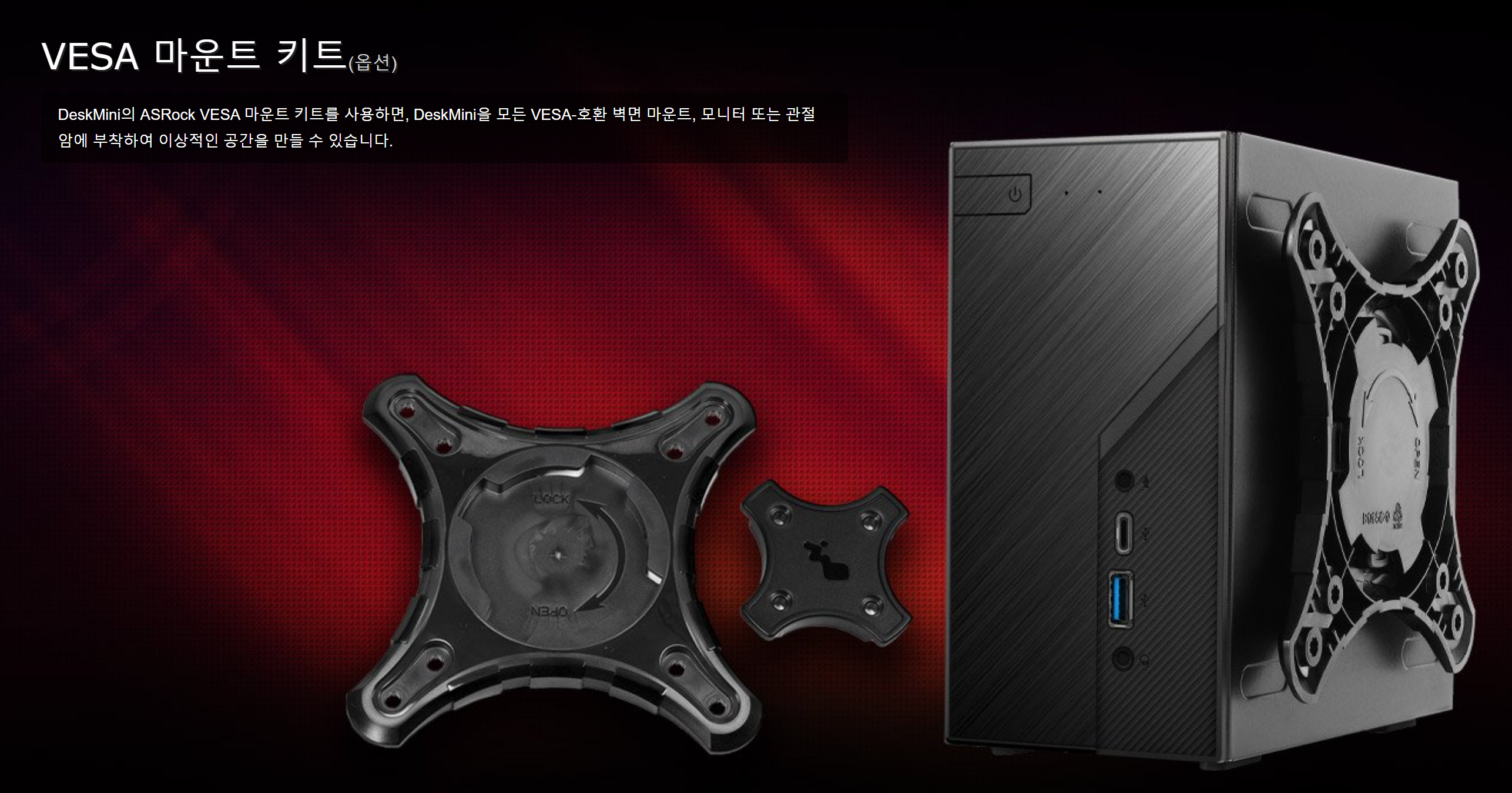
난 안 할 거다. 안 이쁘니까. 전원 켜려면 어차피 엉덩이 들고 모니터 뒤 봐야 하니 기각이다.

베사 마운트 아래에는 설명서가 보인다.
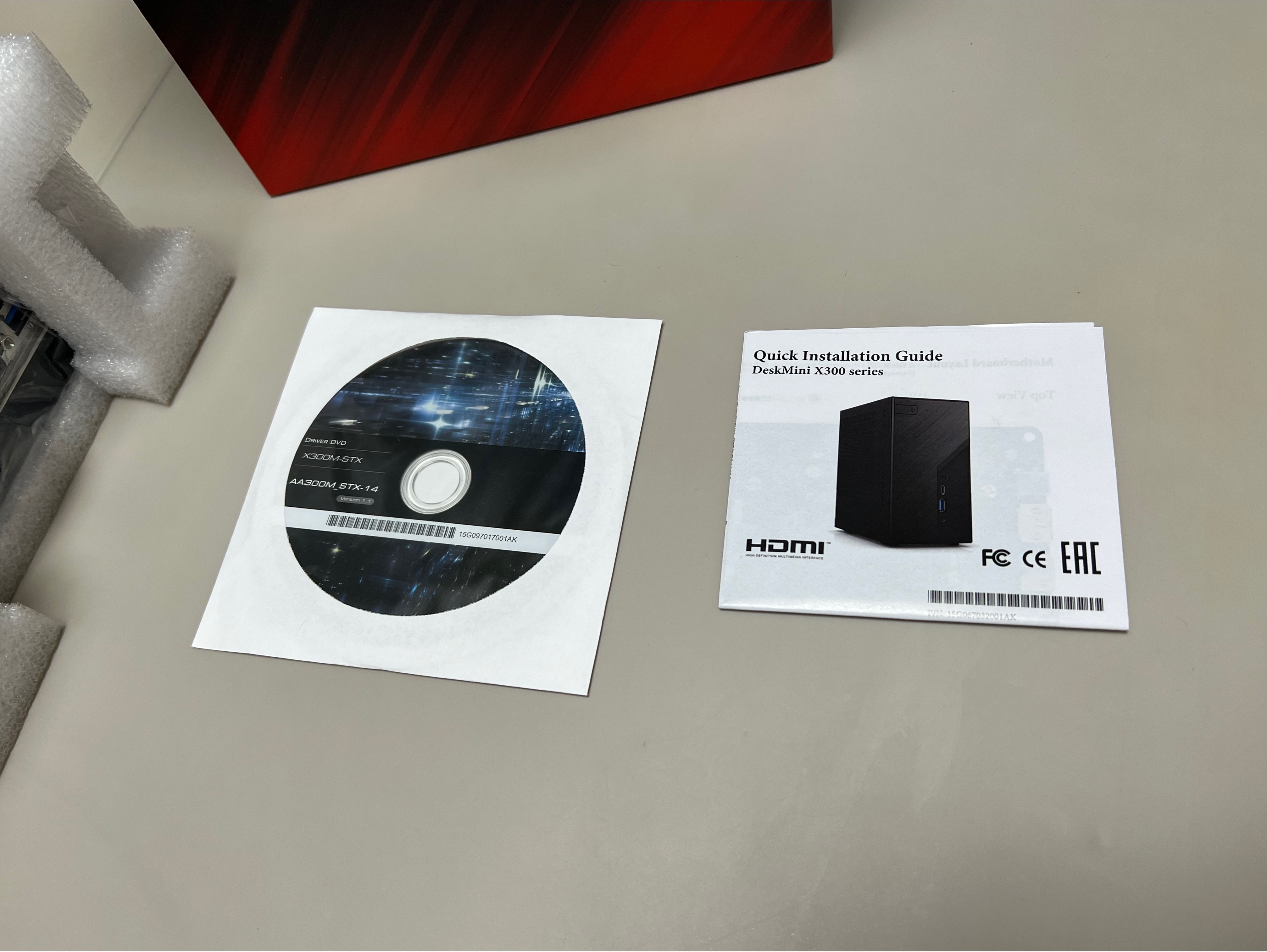

드디어 X300의 모습이 보였다.
첫인상은 매우 작다와 매우 잘 보인 다였다.
7 아무래도 열관리 때문이라지만 와.. 저건 먼지 하이패스 일 것 같은데, 아무래도 먼지필터를 만들어야겠다.

누구나 가지고 있는 애플 TV 4K 리모컨과의 비교 샷


그 외에 뭐가 있나 보았다.

전원 어뎁터 및 기타 등등 케이블들



대략 구성품은 이렇다.

후면부 나사 4개를 뽑아내고 튀어나온 부분을 잡아 천천히 당겨 분리시켰다.


우선 케이스와 연결된 케이블을 조심스레 빼자. 빼기 전 사진을 찍어 이후에 꽂을 때 반대로 꽂는 일이 없도록 주의하자.

자 이제 CPU를 개봉할 시간이다.

아무래도 미니PC다 보니 내장 그래픽을 지원하는 5600G가 최선이라고 판단했다.


CPU와 SSD, 그리고 RAM을 세팅했다.
m.2 무선랜 모듈은 구매하지 않았더니 SSD 혼자 약간 붕 뜬 느낌이다.
덕분에 두꺼운 SSD케이스가 부담 없이 배치됐다.
기어코 무선랜이 필요하면 집에 굴러다니는 다이소 발 USB 무선랜이나 끼면 될 것 같다.
어차피 용도가 홈서버다 보니, 유선만 고집할 예정이다.

여담인데 개인적으로 X300에 무선랜 쓰겠다고 안테나 꽂은 모습은 그야말로 최악이었다.
유튜브 영상을 보니 무선랜 안테나를 설치하는 사람이 대부분이던데, 난 안 한다.
개취다.

블랙 색상은 조금 더 비싸다. 오히려 흔해빠진 블랙보다 독특한 이런 색상이 더 맘에 들었다.
사실 해당 쿨러를 선택하게 된 이유는, 유튜브 및 블로그 글들에서 대부분 추천했기 때문이다.
괜히 다른 거 선택하는 도박을 하느니 검증된 쿨러를 구매하는게 맞다고 판단했다.
후기에도 얘기하겠지만 정말 대만족이다.

메인보드를 떼어낸 케이스의 모습이다.
쿨러를 장착하려면 분리해야 한다.

후면 쿨러 받침대와 쿨러 그리고 써멀(맨 아래)도 들어있다.
개인적으로 mx4 써멀이 있지만, 그래도 쿨러 구매 시 제공할 정도로 자신 있단 건가 싶어 이번엔 이걸 이용해 볼 예정이다.

두 번째 검은 케이블은 Low-Noise Adaptor라고 적혀있는데, 저항값이 다른 것 같다.
어차피 해당 쿨러는 X300에서 사일런트 모드로 동작할 예정이고 소음자체가 없다시피다는 리뷰를 본 탓에 굳이 사용하진 않았다.

써멀구리스를 개인적으로는 콩알모양으로 하진 않고 가능하면 전면도포하는 스타일인데
여기 쿨러 가이드에 나와 있기로는 4-5mm 정도의 지름을 가게끔 콩알모양으로 CPU 정 중앙에 배치하여 쏘라고 나와있다.
그래 공식 가이드에 적힌 대로 하자. 해서 사진처럼 진행했다.



쿨러를 놓은 상태에, 그대로 메인보드를 뒤집어 후면 가이드를 대고 나사를 박는다.
이때 참... 애매하다. 알아서 잘 돌려야 한다. 아무리 생각해도 나도 살짝 삐끗한 것 같다.

돌리자마자 녹투아 쿨러 상자 위에 올렸다. 튀어나온 부분 때문에 평탄화가 힘들기 때문..

어찌어찌 쿨러 장착도 완료.
쿨러 팬 케이블도 사진과 같이 연결해 준다.
이후 케이스와의 케이블을 다시 연결해 주고 케이블을 넣는다.
사진엔 빠졌지만 동봉된 USB 확장 포트도 연결해 줬다.
확장 포트는 X600 구매하면서 USB 확장 글을 작성 : https://god-logger.tistory.com/203
ASRock DeskMini X300 X600 측면 USB 연장 확장 모듈 설치
X300 / X600ASRock DeskMini X300과 X600은 미니 PC 시장에서 매우 유명한 대표 제품으로 자리 잡고 있습니다. 이 제품들은 공간을 적게 차지하고 전력 소모도 낮아 효율적인 컴퓨팅 환경을 제공하지만, 많
god-logger.tistory.com

내 책장 한 칸을 차지하게 된 X300.
옆에 시놀로지 나스 DS220+ 를 NFS로 연결해 줄 예정이다.
갤럭시 S21과 전면부는 비슷한 사이즈이다. 실제로 보면 정말 작다.
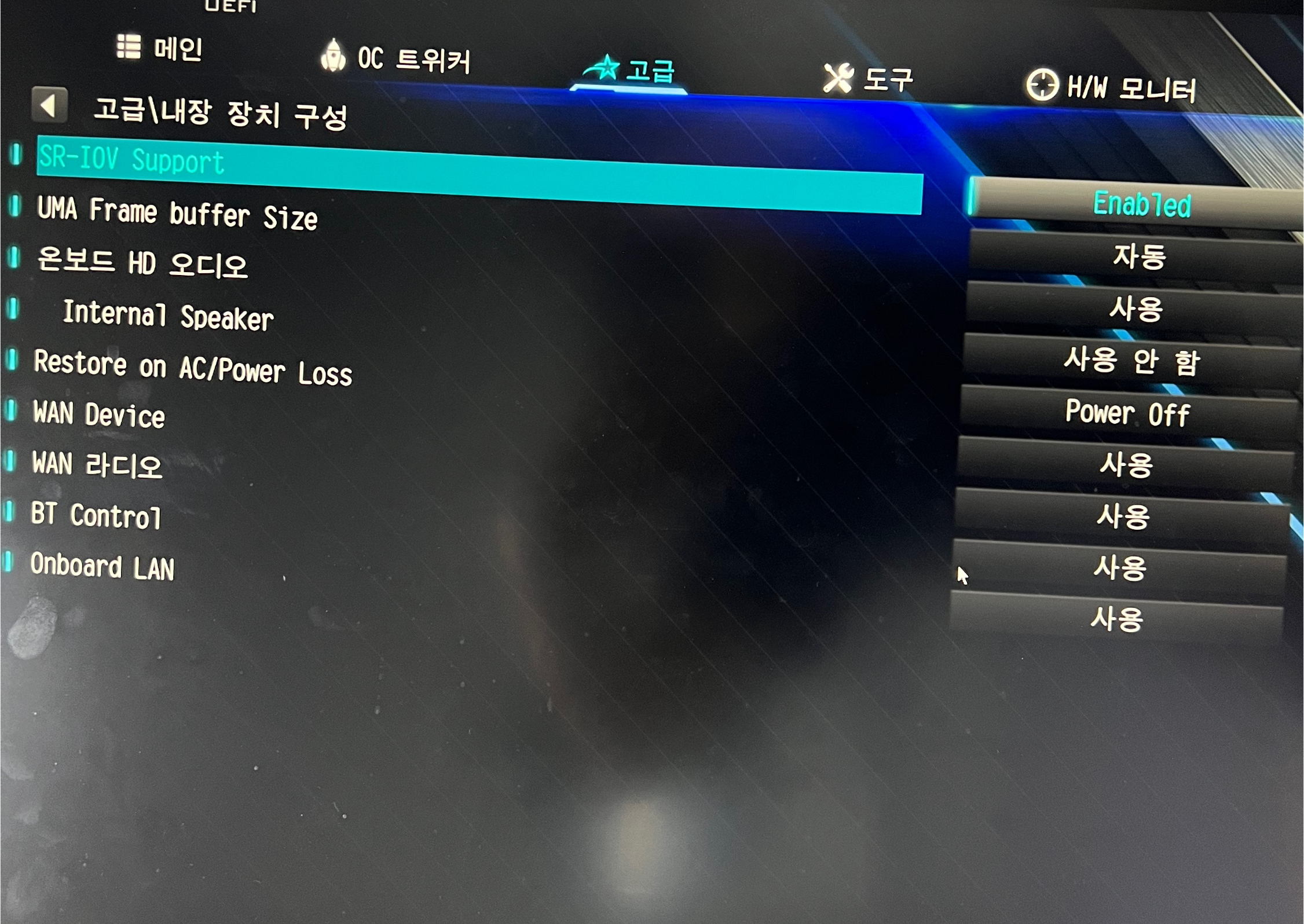
부팅 후 기본적인 BIOS 설정들을 해준다.
사진으론 찍지 않았지만 CPU 부스트 해제, CPU VM 설정 관련 Enable, IOMMU 설정 Enable 등 진행했다.
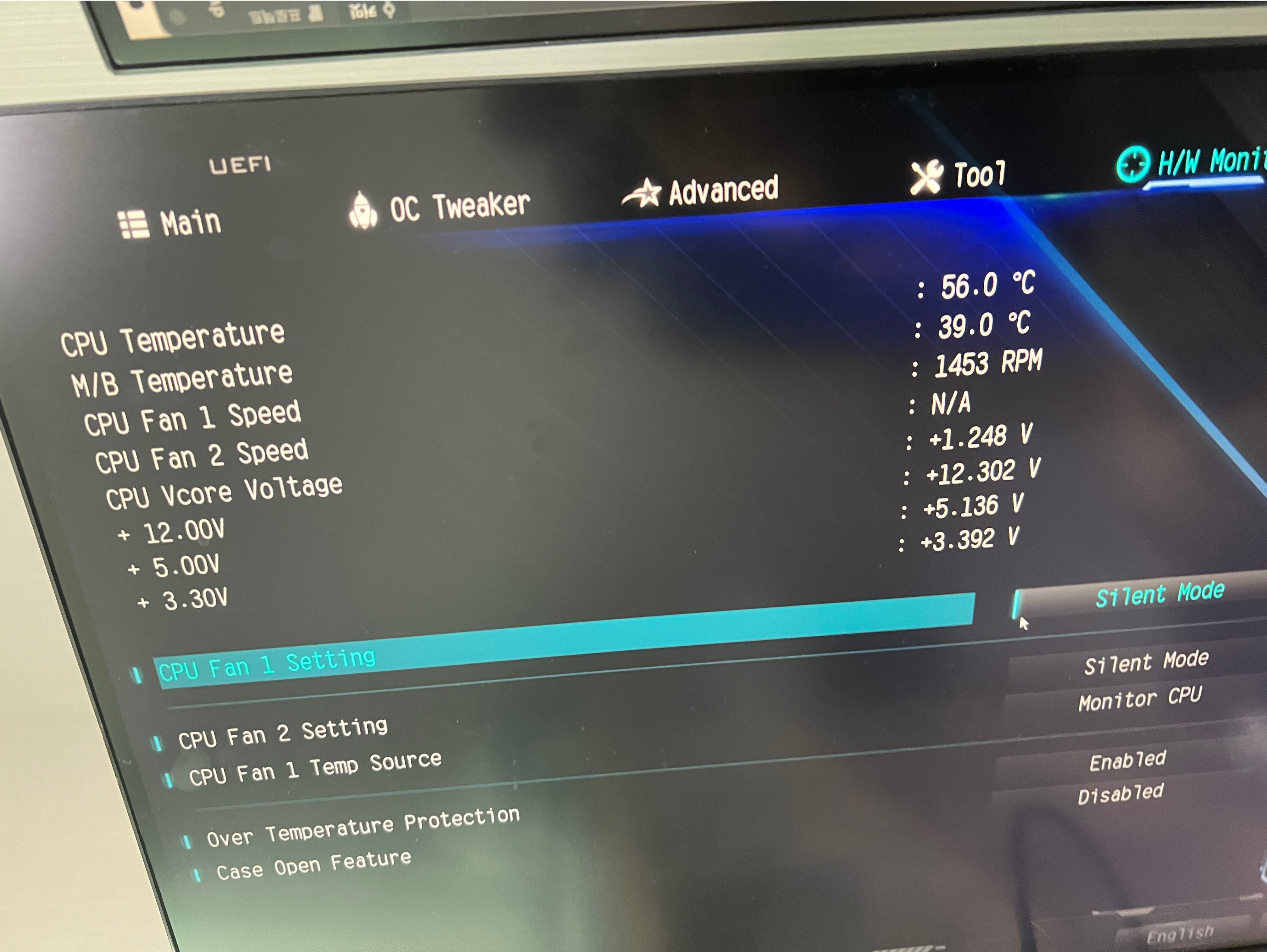
메인보드 온도 39도, CPU 56도라... 의외로 CPU가 높긴 해도 MINI PC 감안하면 뭐 납득할만한 수준이다.
쿠팡에 보니 먼지필터를 본인이 알아서 잘라 만드는 세트가 있길래 구매해서 제작해 봤다.


뒤쪽까지 먼지필터로 막아버리면, 온도에 영향을 줄 듯 해 위쪽과 사이드 쪽만 진행했다.
쿠팡 판매자가 제공하는 자석이 의외로 넓어 이를 반을 잘라서 최대한 자석 사용량을 줄이고자 했다.
자석으로 인해 제품에 영향이 받을까 싶지만, 이렇게 사용한 지 2주 정도 돼 가는데도 멀쩡한 걸로 보아 큰 영향은 적은 듯.
후기
라이젠 5600G의 성능은 FHD 기준 LOL도 풀 옵션이 가능한 내장그래픽을 보유하고 있고
기본 성능도 출중하여 데스크톱으로 사용하든 홈서버로 사용하든 너무나도 만족스러운 사양임은 틀림없다.
게다가 녹투아 쿨러의 정숙함은 정말로 내가 PC를 켠 게 맞나 싶을 정도로 조용했다.
잘만쿨러를 처음 접했던 충격이 떠오르는 듯했다.
어릴 적 프레스캇 CPU에 제공되는 쿨러는 여기가 공항일지도 모른다는 착각을 일으킬 정도로 굉음이 심했는데
최면에서 풀어준 쿨러로 기억하고 있다.
요즘은 잘만쿨러 말고도 다양한 저소음쿨러가 나온 걸 듣기만 했지 써본 건 처음인데 너무나도 대만족이다.
물론 바이오스에 보니 설정이 사일런트로 되어있어 그런 듯하다.
풀로도 돌려보았는데, 기분 나쁘지 않게 최선을 다하고 있다는 걸 생색이라도 내는 듯이 바람을 내뿜는 소리가 들려왔다.
풀로 돌릴 일은 거의 없겠지만 궁금했다. 어떤 소리를 내는지.
전반적으로 베어본 케이스는 공간차지도 하지 않고, 전기도 덜먹고, 너무나도 만족스러움 그 자체다.
요즘 중국산 MINI PC가격이 꽤나 높아졌다. 오히려 막상 조립본체 가격을 뛰어넘는 경우도 많은데,
그럴 바엔 이렇게 돈 조금 더 얹혀서 X300을 구매하는 걸 추천한다.
'제품 리뷰' 카테고리의 다른 글
| AMD 5600G PC 본체 조립 (1) | 2023.12.31 |
|---|---|
| 알리 발 AV2HDMI 꽁돈대첩 (2) | 2023.12.05 |
| Beelink S12 mini s- N95 (1) | 2023.11.29 |
| 알리발 라이젠 5600 도착 (1) | 2023.11.29 |
얼마 전 MINI PC 리뷰를 빙자하며 폰으로 끄적인 글을 게시한 적이 있다.
2023.11.29 - [Etc/Review] - Beelink S12 mini s- N95
Beelink S12 mini s- N95
요즘 알리에 미니PC들이 유행이다. 당연히 나도 샀다. n95 미니 PC. 성능 디자인 모두 좋다. 발열과 소음만 빼면 말이다. 알리발 미니PC들의 리뷰를 보면 딱딱하게 굳은 써멀이라든가, 발열을 잡을
god-logger.tistory.com
개인적으로 MINI PC를 사용하면서 아쉬운 점이 있었는데,
한 가지는 소음/발열관리, 또 한 가지는 안정성이었다.
알리에는 성능이 좋은 미니 PC들이 최근 들어 우후죽순 쏟아지고 있는 추세지만, 안정성은 글쎄...? 모르겠다.
일단 중국 자체 브랜드라는 점에서 주춤거리게 만드는 게 첫 번째 이유였고
( 판매자에게 드라이버를 받아야지만 된다라니.. )
의외로 잘 만들긴 해도 물리적으로 좁은 케이스 안에서 발열관리란 쉬운 일이 아니기에 아쉬움은 클 수밖에 없었다.
그러던 와중 많은 커뮤니티에서 미니 PC의 끝판왕인 X300 베어본 이야기를 심심찮게 접하게 됐는데
이후 내 머릿속엔 X300 만 떠올랐다.
틈만 나면 X300 시세만 들여다보던 어느 날 결국......

샀다.
구성품
AsRock DeskMini X300 (180w) : 198,050원
AMD 라이젠 5600G - 149,700원
삼성전자 노트북용 DDR4 32GB : 82,750원
녹투아 NH-L9a-AMA4 (기본, 브라운) : 74,470원
Kingston NV2 2TB M.2 2280 NVMe 내장 SSD PCIe 4.0 Gen 4x4 + SSD 케이스 : 기존 보유
총 합 : 504,920 ( SSD 미포함, 택배비 미포함 )
비싸다.. 5600G 수준의 동일 PC 맞추라면 조립 PC로 30~40만 원이면 맞출 수 있긴 하지만,
전기세 자리차지 등등을 생각하면 나쁘지 않은 금액이라고 본다. (합리화)

X300 포장을 뜯었다. 처음 날 반겨주는 VESA 브래킷.
모니터 뒤에 붙여 마치 일체형 PC처럼 사용할 수 있다고 한다.
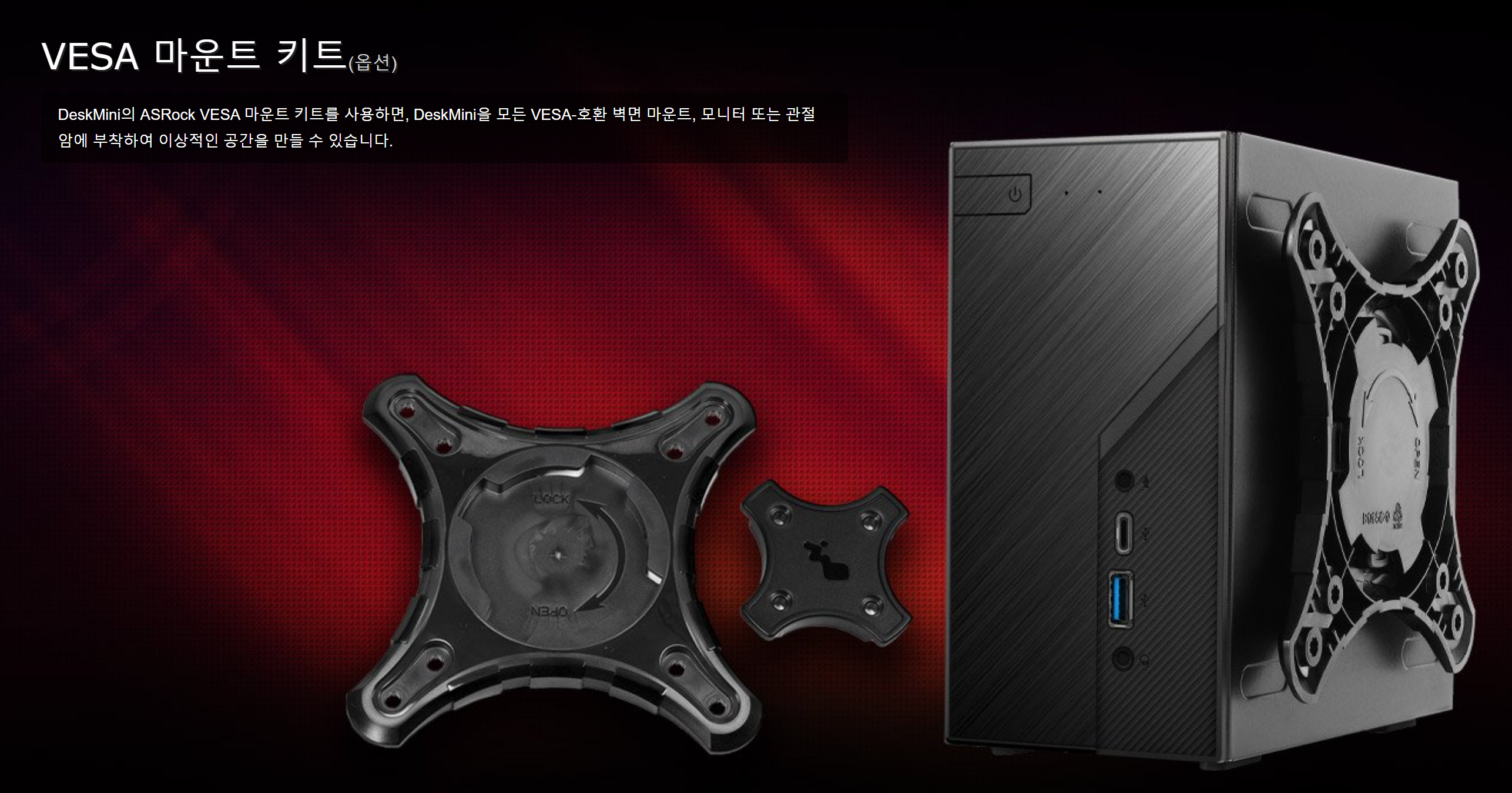
난 안 할 거다. 안 이쁘니까. 전원 켜려면 어차피 엉덩이 들고 모니터 뒤 봐야 하니 기각이다.

베사 마운트 아래에는 설명서가 보인다.
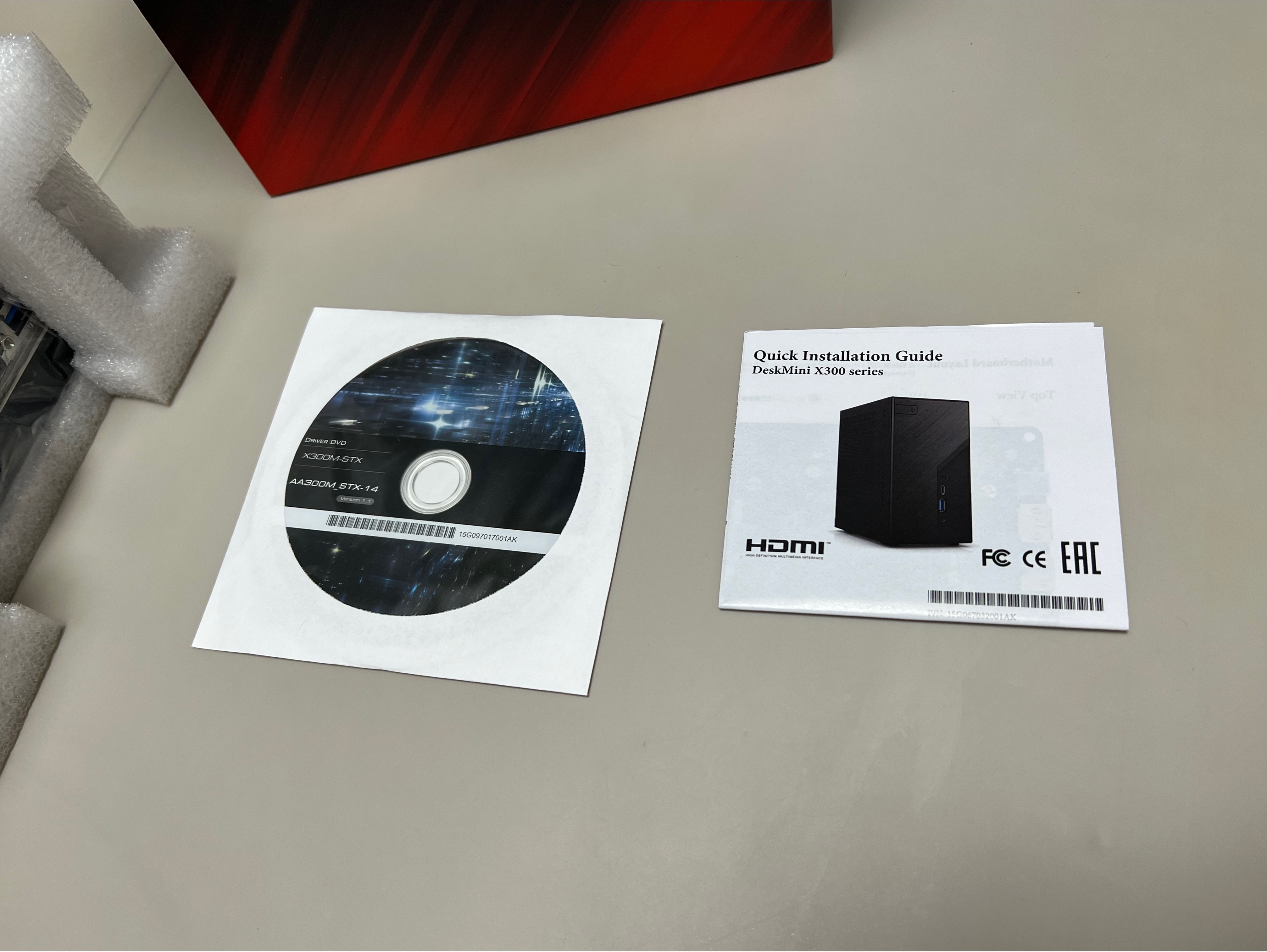

드디어 X300의 모습이 보였다.
첫인상은 매우 작다와 매우 잘 보인 다였다.
7 아무래도 열관리 때문이라지만 와.. 저건 먼지 하이패스 일 것 같은데, 아무래도 먼지필터를 만들어야겠다.

누구나 가지고 있는 애플 TV 4K 리모컨과의 비교 샷


그 외에 뭐가 있나 보았다.

전원 어뎁터 및 기타 등등 케이블들



대략 구성품은 이렇다.

후면부 나사 4개를 뽑아내고 튀어나온 부분을 잡아 천천히 당겨 분리시켰다.


우선 케이스와 연결된 케이블을 조심스레 빼자. 빼기 전 사진을 찍어 이후에 꽂을 때 반대로 꽂는 일이 없도록 주의하자.

자 이제 CPU를 개봉할 시간이다.

아무래도 미니PC다 보니 내장 그래픽을 지원하는 5600G가 최선이라고 판단했다.


CPU와 SSD, 그리고 RAM을 세팅했다.
m.2 무선랜 모듈은 구매하지 않았더니 SSD 혼자 약간 붕 뜬 느낌이다.
덕분에 두꺼운 SSD케이스가 부담 없이 배치됐다.
기어코 무선랜이 필요하면 집에 굴러다니는 다이소 발 USB 무선랜이나 끼면 될 것 같다.
어차피 용도가 홈서버다 보니, 유선만 고집할 예정이다.

여담인데 개인적으로 X300에 무선랜 쓰겠다고 안테나 꽂은 모습은 그야말로 최악이었다.
유튜브 영상을 보니 무선랜 안테나를 설치하는 사람이 대부분이던데, 난 안 한다.
개취다.

블랙 색상은 조금 더 비싸다. 오히려 흔해빠진 블랙보다 독특한 이런 색상이 더 맘에 들었다.
사실 해당 쿨러를 선택하게 된 이유는, 유튜브 및 블로그 글들에서 대부분 추천했기 때문이다.
괜히 다른 거 선택하는 도박을 하느니 검증된 쿨러를 구매하는게 맞다고 판단했다.
후기에도 얘기하겠지만 정말 대만족이다.

메인보드를 떼어낸 케이스의 모습이다.
쿨러를 장착하려면 분리해야 한다.

후면 쿨러 받침대와 쿨러 그리고 써멀(맨 아래)도 들어있다.
개인적으로 mx4 써멀이 있지만, 그래도 쿨러 구매 시 제공할 정도로 자신 있단 건가 싶어 이번엔 이걸 이용해 볼 예정이다.

두 번째 검은 케이블은 Low-Noise Adaptor라고 적혀있는데, 저항값이 다른 것 같다.
어차피 해당 쿨러는 X300에서 사일런트 모드로 동작할 예정이고 소음자체가 없다시피다는 리뷰를 본 탓에 굳이 사용하진 않았다.

써멀구리스를 개인적으로는 콩알모양으로 하진 않고 가능하면 전면도포하는 스타일인데
여기 쿨러 가이드에 나와 있기로는 4-5mm 정도의 지름을 가게끔 콩알모양으로 CPU 정 중앙에 배치하여 쏘라고 나와있다.
그래 공식 가이드에 적힌 대로 하자. 해서 사진처럼 진행했다.



쿨러를 놓은 상태에, 그대로 메인보드를 뒤집어 후면 가이드를 대고 나사를 박는다.
이때 참... 애매하다. 알아서 잘 돌려야 한다. 아무리 생각해도 나도 살짝 삐끗한 것 같다.

돌리자마자 녹투아 쿨러 상자 위에 올렸다. 튀어나온 부분 때문에 평탄화가 힘들기 때문..

어찌어찌 쿨러 장착도 완료.
쿨러 팬 케이블도 사진과 같이 연결해 준다.
이후 케이스와의 케이블을 다시 연결해 주고 케이블을 넣는다.
사진엔 빠졌지만 동봉된 USB 확장 포트도 연결해 줬다.
확장 포트는 X600 구매하면서 USB 확장 글을 작성 : https://god-logger.tistory.com/203
ASRock DeskMini X300 X600 측면 USB 연장 확장 모듈 설치
X300 / X600ASRock DeskMini X300과 X600은 미니 PC 시장에서 매우 유명한 대표 제품으로 자리 잡고 있습니다. 이 제품들은 공간을 적게 차지하고 전력 소모도 낮아 효율적인 컴퓨팅 환경을 제공하지만, 많
god-logger.tistory.com

내 책장 한 칸을 차지하게 된 X300.
옆에 시놀로지 나스 DS220+ 를 NFS로 연결해 줄 예정이다.
갤럭시 S21과 전면부는 비슷한 사이즈이다. 실제로 보면 정말 작다.
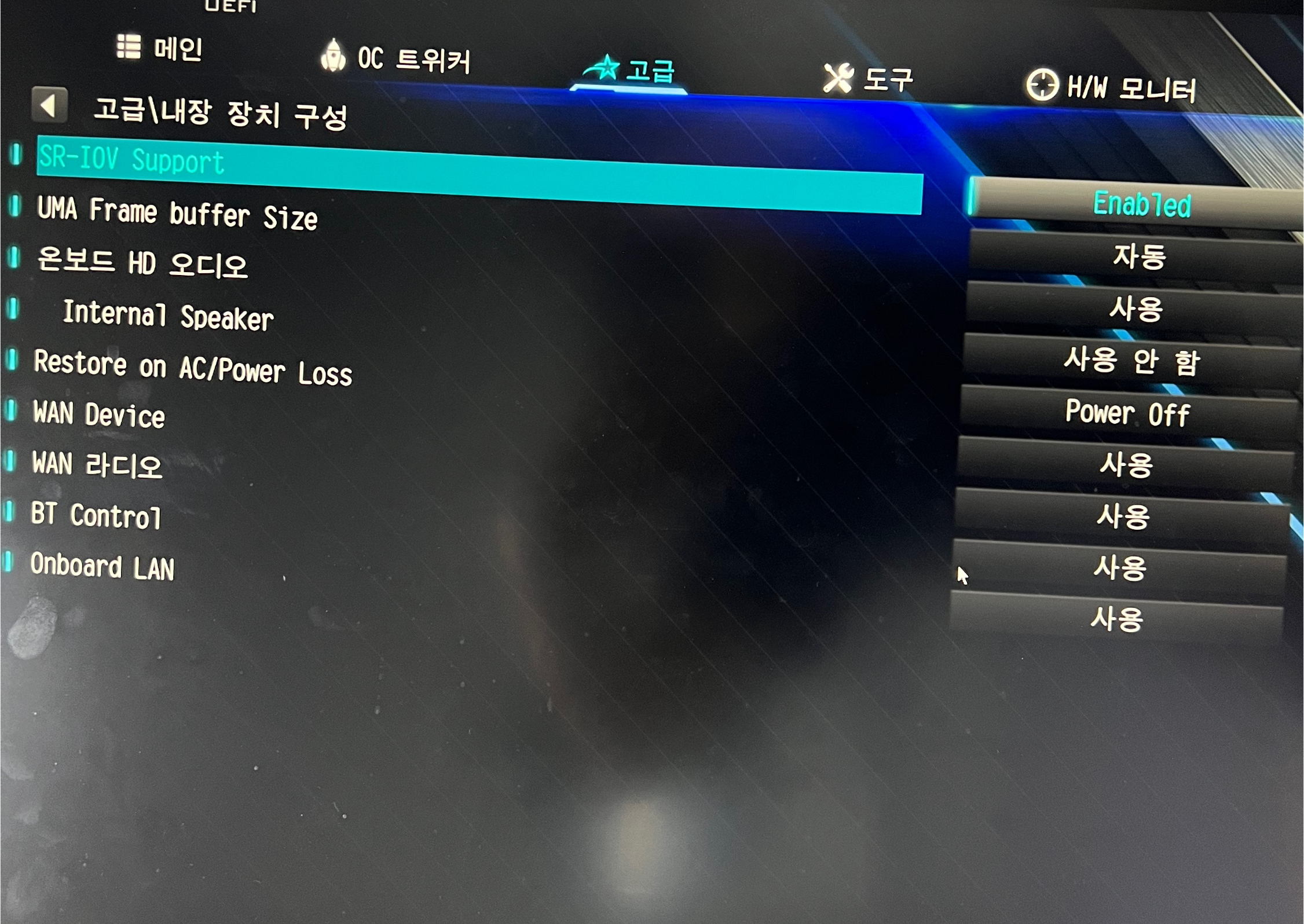
부팅 후 기본적인 BIOS 설정들을 해준다.
사진으론 찍지 않았지만 CPU 부스트 해제, CPU VM 설정 관련 Enable, IOMMU 설정 Enable 등 진행했다.
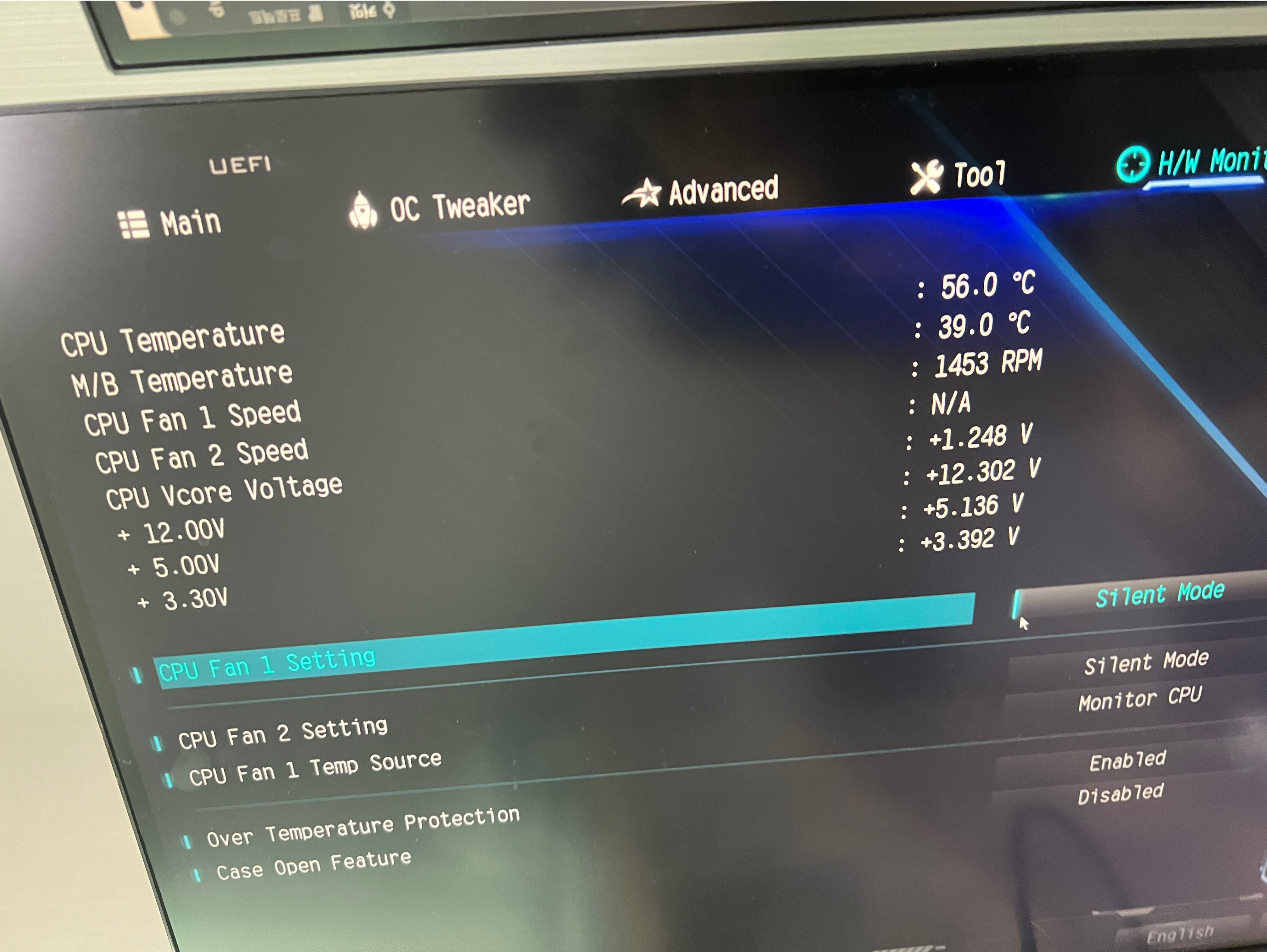
메인보드 온도 39도, CPU 56도라... 의외로 CPU가 높긴 해도 MINI PC 감안하면 뭐 납득할만한 수준이다.
쿠팡에 보니 먼지필터를 본인이 알아서 잘라 만드는 세트가 있길래 구매해서 제작해 봤다.


뒤쪽까지 먼지필터로 막아버리면, 온도에 영향을 줄 듯 해 위쪽과 사이드 쪽만 진행했다.
쿠팡 판매자가 제공하는 자석이 의외로 넓어 이를 반을 잘라서 최대한 자석 사용량을 줄이고자 했다.
자석으로 인해 제품에 영향이 받을까 싶지만, 이렇게 사용한 지 2주 정도 돼 가는데도 멀쩡한 걸로 보아 큰 영향은 적은 듯.
후기
라이젠 5600G의 성능은 FHD 기준 LOL도 풀 옵션이 가능한 내장그래픽을 보유하고 있고
기본 성능도 출중하여 데스크톱으로 사용하든 홈서버로 사용하든 너무나도 만족스러운 사양임은 틀림없다.
게다가 녹투아 쿨러의 정숙함은 정말로 내가 PC를 켠 게 맞나 싶을 정도로 조용했다.
잘만쿨러를 처음 접했던 충격이 떠오르는 듯했다.
어릴 적 프레스캇 CPU에 제공되는 쿨러는 여기가 공항일지도 모른다는 착각을 일으킬 정도로 굉음이 심했는데
최면에서 풀어준 쿨러로 기억하고 있다.
요즘은 잘만쿨러 말고도 다양한 저소음쿨러가 나온 걸 듣기만 했지 써본 건 처음인데 너무나도 대만족이다.
물론 바이오스에 보니 설정이 사일런트로 되어있어 그런 듯하다.
풀로도 돌려보았는데, 기분 나쁘지 않게 최선을 다하고 있다는 걸 생색이라도 내는 듯이 바람을 내뿜는 소리가 들려왔다.
풀로 돌릴 일은 거의 없겠지만 궁금했다. 어떤 소리를 내는지.
전반적으로 베어본 케이스는 공간차지도 하지 않고, 전기도 덜먹고, 너무나도 만족스러움 그 자체다.
요즘 중국산 MINI PC가격이 꽤나 높아졌다. 오히려 막상 조립본체 가격을 뛰어넘는 경우도 많은데,
그럴 바엔 이렇게 돈 조금 더 얹혀서 X300을 구매하는 걸 추천한다.
'제품 리뷰' 카테고리의 다른 글
| AMD 5600G PC 본체 조립 (1) | 2023.12.31 |
|---|---|
| 알리 발 AV2HDMI 꽁돈대첩 (2) | 2023.12.05 |
| Beelink S12 mini s- N95 (1) | 2023.11.29 |
| 알리발 라이젠 5600 도착 (1) | 2023.11.29 |
